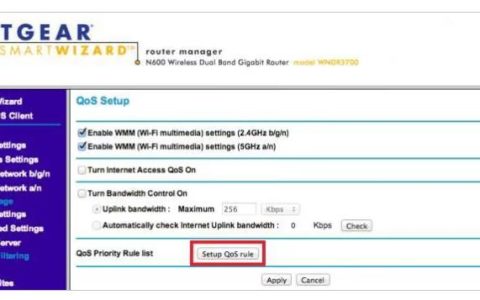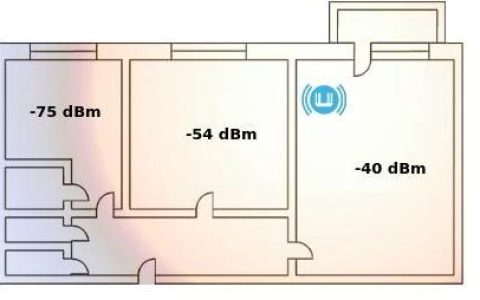不成功的固件更新或不正确的配置可能会使您无法访问 MikroTik 路由器。如果发生这种情况,您将无法再登录设备进行管理。这无疑是令人沮丧的,尤其是对于新手用户而言。幸运的是,如果您不小心失去了对 MikroTik 设备的访问权限,您可以通过将路由器重置为出厂设置来获得访问权限。本文将向您展示如何做到这一点。
我们在下面逐步介绍了这三种方法。让我们带您一探究竟,这样您就可以一劳永逸地重置您的路由器。

MikroTik路由器的默认用户名和密码是什么?
每个 MikroTik 路由器在出厂时都预先配置了 ether1 端口上的 IP 地址 192.168.88.1/24。默认用户名为admin,密码为无密码(无需输入密码)。当您想要更改配置时,您需要这些 MikroTik 凭据才能登录到路由器的 Web 界面。
重置 MikroTik 路由器的 3 种方法
那么,您可以使用三种简单的方法重置您的 MikroTik 路由器。第一种方法是从 Winbox 重置。第二种是通过网络登录执行软重置,第三种是使用路由器机身上的重置按钮进行硬重置。
方法 #1:使用 Winbox 重置 MikroTik 路由器
使用 Winbox 重置 MikroTik 路由器需要您 先登录 ,输入您的 用户名和密码 以进行任何更改。如果您的路由器运行不正常或存在稳定性问题,此方法很有用。要执行此方法,请按照以下简单步骤操作:
- 连接您要重置的 MikroTik 路由器。
- 打开 Winbox ,然后使用您的用户名和密码登录。
- 导航到左侧菜单中的“新终端”并运行以下命令:
"[admin@MikroTik] > system reset-configuration Dangerous! Reset anyway? [y/N]: y"
您可以通过键入“y”并按键盘上的“Enter”键来确认对此命令是肯定的。然后,MikroTik 路由器将重新启动,您现在可以通过默认的 MikroTik 设置访问它。
方法 #2:从 Web 应用程序重置 MikroTik
此方法允许您在不使用 Winbox 工具的情况下将 MikroTik 设备重置为出厂设置。首先,您需要登录 Web 应用程序以从 Web 浏览器访问 MikroTik 路由器的配置设置。之后,请按照以下步骤操作:
- 将您的计算机 IP 地址配置为192.168.88.2。
- 通过复制 IP 地址192.168.88.1并将其粘贴到浏览器并按键盘上的“Enter”键,打开 MikroTik 网络应用程序。这个地址是MikroTik 的默认 IP。
- 您应该会在右下角看到“重置”按钮。单击它以重置您的设备。
方法 #3:使用重置按钮重置 MikroTik 路由器
这种方法称为 硬重置,通过擦除设备中保存的所有信息 将设备恢复为出厂设置。每个电子设备都带有一个小按钮,可帮助将其恢复为出厂设置。您也可以使用此方法重置完整的有线和无线设备, 如 MikroTik Cloud Core Router、MikroTik RB450、MikroTik Hex Lite 系列等。请仔细查看以下步骤进行硬重置:
- 从路由器上拔下电源线以关闭MikroTik 设备的电源。
- 按住重置按钮而不松开。
该按钮可能位于 MikroTik 设备的主体内部。你可以找一个像螺丝刀这样的细物体来按下按钮。轻轻按下重置按钮,因为用力过大会损坏它。 - 插入电源线/电源线。片刻之后,您应该会看到 ACT 指示灯开始闪烁。
- 松开重置按钮以清除配置。
- 给路由器几分钟时间来清除和重置出厂设置。
- 将笔记本电脑/台式电脑连接到 MikroTik 路由器上的端口号 3 。
- 转到“管理页面 ”。
- 如果重置过程成功,它将把你重定向到快速设置页面,你不需要登录。但是,如果你需要,默认的 MikroTik 登录用户名和密码是 admin(用户名)和 no密码(您不需要输入密码)。
- 转到左侧的菜单并选择“文件”,然后单击“默认备份”选项。
- 选择“恢复”并单击“确定”以启动重置过程。现在路由器将重新启动并恢复到默认配置。
重置路由器后,您很可能会 丢失路由器上的所有数据和配置。谨慎行事。在将设备重置为出厂 设置之前,请确保您 有备份配置文件 。
概括
以上是我们关于如何重置 MikroTik 路由器的文章。我们已经讨论了三种重置 MikroTik 路由器的简单方法:使用 Winbox、从 Web 登录重置或重置按钮(硬重置)。我们希望您已成功将路由器重置为出厂设置,以重新获得访问权限或解决您遇到的任何问题。